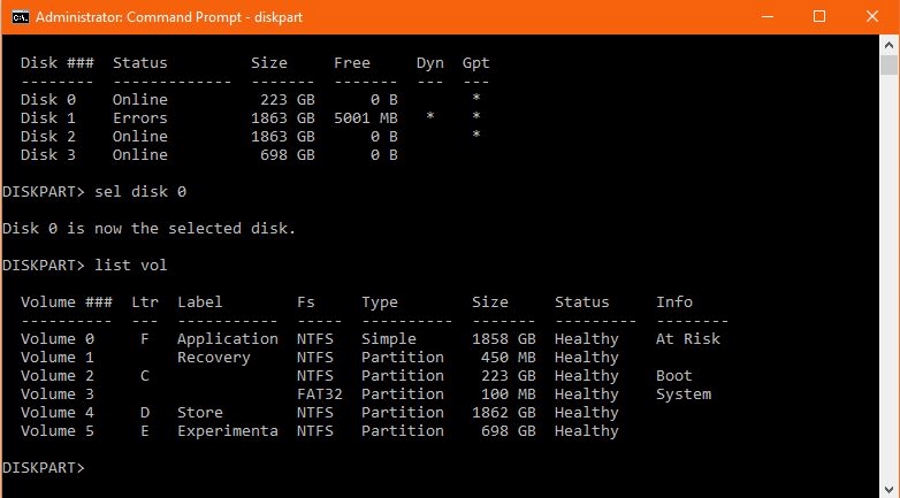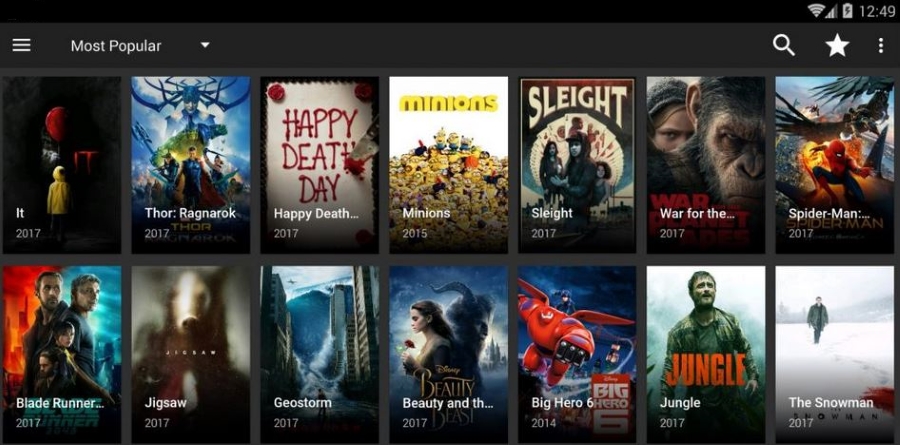
Terrarium TV — одно из лучших приложений для просмотра телевидения и фильмов на мобильном устройстве. Подобно Kodi и другим подобным приложениям, Terrarium TV предоставляет бесплатный доступ к огромному количеству телепередач и фильмов со всего спектра. Приложение работает на Android, iOS, ПК и даже на Fire TV Stick. Именно о последнем мы сегодня и поговорим. Если вы хотите установить Terrarium TV на свой Amazon Fire Stick, я собираюсь показать вам, как это сделать.
Содержание
Terrarium TV отличается от многих потоковых приложений одним важным способом. Оно не воспроизводит никакого нелегального контента. Это может ограничить тип контента, к которому оно имеет доступ, но это означает, что вы можете свободно использовать его где угодно и когда угодно, не беспокоясь о пиратстве или отслеживании.
В чем приложение сияет, так это в скорости потоков и загрузки контента в основном интерфейсе. Оно может быть небольшим, но серверы, стоящие за ним, достаточно мощные, чтобы быстро загружать меню и варианты контента и обеспечивать очень плавное взаимодействие. Оба этих фактора важны при разработке мобильного приложения.
Terrarium TV поставляется в виде APK-файла для Android, который можно установить на ряд устройств. Оно работает на устройствах Android, но также может быть установлено на PC или Mac и на Amazon Fire Stick.
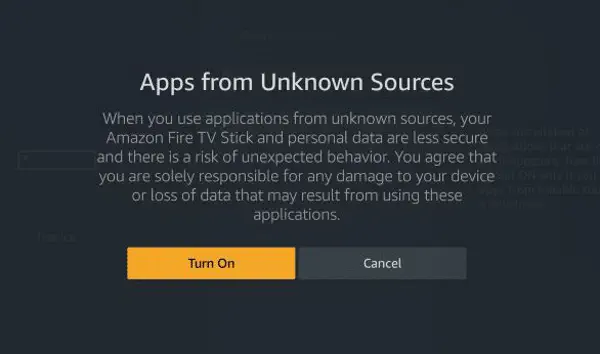
Установка Terrarium TV на Amazon Fire Stick
Прежде чем мы перейдем к установке, нам необходимо включить приложения из неизвестных источников на вашем Amazon Fire Stick. Без этого вы не сможете установить Terrarium TV.
- Откройте приложение Amazon Fire TV и перейдите к Device.
- Выберите Developer Options и ‘Apps from the Unknown Sources’.
- Установите значение On.
Это позволит вам устанавливать приложения не Amazon на ваш Fire Stick.
- Перейдите к Home на вашем Fire Stick.
- Найдите «Downloader» и установите приложение Downloader.
- Откройте приложение Downloader на Fire Stick и выберите строку URL.
- Введите «https://terrariumtvappdownloads.com» в поле URL с помощью пульта дистанционного управления и выберите Go.
- Выберите последнюю версию приложения Terrarium TV. На момент написания статьи это версия 1.9.0.
- Выберите Далее и следуйте указаниям мастера установки.
- После установки выберите Готово, а затем удалите APK-файл, чтобы сохранить место.
Теперь приложение Terrarium TV установлено на Amazon Fire Stick, но нам нужен медиаплеер и пакет кодеков для полноценного воспроизведения мультимедиа. Это следующее.
- Откройте веб-браузер на вашем Amazon Fire TV stick.
- Перейдите по адресу https://sites.google.com/site/mxvpen/download и загрузите последнюю версию. Не закрывайте страницу.
- Установите MX Player и удалите APK-файл после завершения.
- Перейдите к кодекам на странице загрузки MX Player и выберите NEON Codec 1.9.19 или последнюю версию NEON Codec.
- Разрешите установку кодека и позвольте ему обновить себя.
- Удалите APK-файл после завершения для экономии места.
- Вернитесь в Home на вашем Fire Stick.
- Выберите Terrarium TV из списка, примите отказ от ответственности и позвольте ему загрузиться.
- Выберите кнопку меню с тремя точками в правом верхнем углу и выберите Настройки.
- Перейдите к пункту «Выбрать видеоплеер по умолчанию…» и выберите MX.
- Прокрутите вниз и проверьте, что «Режим принудительного просмотра Android TV» включен.
Вот и все. Теперь вы полностью установили Terrarium TV на ваш Amazon Fire Stick.
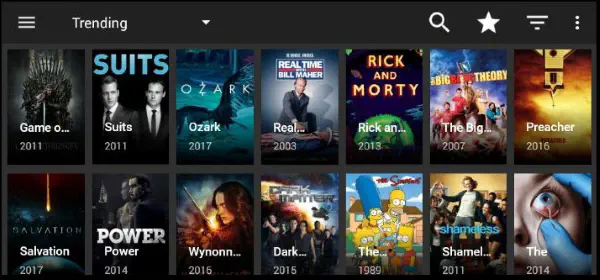
Нет ошибок данных при использовании Terrarium TV на вашем Amazon Fire Stick
Пользоваться Terrarium TV очень просто. Выберите приложение на главном экране и перемещайтесь по содержимому внутри него. Если вы установили приложение на телефон, оно может попросить вас разрешить отслеживать ваше местоположение. Это позволяет обновлять программы, но на самом деле не является необходимым. Однако при установке на Fire Stick я не получил такого запроса.
При первом использовании Terrarium TV я столкнулся с одной проблемой — предупреждением об отсутствии данных при первой загрузке. По всей видимости, это связано с тем, что некоторые интернет-провайдеры блокируют трафик от приложения, даже если оно легально. Если вы используете VPN , измените выходной узел на другой сервер и повторите попытку. Это сработало для меня и может сработать для вас.
Другой способ заставить его работать — переключить DNS-серверы на Fire Stick.
- Перейдите в Настройки на Fire Stick.
- Выберите Система и WiFi.
- Забудьте о текущей сети.
- Нажмите Выбрать и снова выберите сеть WiFi.
- Введите пароль и выберите Дополнительно.
- Добавьте желаемый IP адрес Fire Stick.
- Добавьте IP адрес вашего маршрутизатора в Default Gateway.
- Добавьте ’24’ для Network Prefix Length и выберите Next.
- Добавьте 8.8.8.8 и 8.8.4.4 в качестве DNS серверов.
- Выберите Connect.
Вот и все, что нужно для установки Terrarium TV на Amazon Fire Stick. Теперь он должен работать без сбоев.
YouTube видео: Как установить Terrarium TV на Amazon Fire Stick
Вопросы и ответы по теме: “Как установить Terrarium TV на Amazon Fire Stick”
Как установить apk на Fire TV Stick?
apk файлов) Находим нужное приложение на устройстве нажимаем и выбираем пункт - Upload (если нажмёте Install будет ошибка!), после нажатия на экране Телевизора(монитора) появится окно в котором у Вас спросят разрешение на подключение по ADB, необходимо согласиться! Ожидаем окончания загрузки файла.
Как подключить к телевизору Fire TV Stick?
- На Amazon Fire TV Stick Вы найдете порт micro-USB и порт HDMI.
- Подключите один конец шнура питания USB к порту micro-USB Fire TV Stick.
- Другой конец шнура питания подключите к адаптеру питания
- Адаптер питания подключите к электрической розетке
- Подключите Fire TV Stick к любому порту HDMI телевизора
Что такое Fire Stick?
к Fire Stick это устройство для воспроизведение контента из интернета, то особое внимание уделил стриминговым сервисам. В Netflix я сразу увидел плашку Dolby Vision, т. к мой телевизор Sony поддерживает эту технологию HDR видео.
Как установить сторонние APK?
Перейдите в Настройки своего смартфона и выберите пункт Приложения. Нажмите Особый доступ > Установка неизвестных приложений. Выберите браузер (например, Chrome), при помощи которого вы хотите загружать APK-файлы. При появлении запроса активируйте ползунок Разрешить установку из этого источника.
Куда устанавливать APK файлы?
Запоминайте, куда скачали файл. Обычно это папка «Загрузки», если перед скачиванием не был выбран другой путь. Найдя загруженный файл, достаточно просто нажать на него, а затем согласиться на установку, тапнув «Да». После этого приложение начнёт устанавливаться.
Как установить салют ТВ на телевизор?
Подключение1. Скачайте и установите на телефон приложение Салют. Затем в приложении авторизуйтесь со своим Сбер ID или зарегистрируйте новый аккаунт. 2. В приложении Салют откройте экран и выберите Салют ТВ. 3. Дождитесь завершения подключения — и начинайте пользоваться телевизором.